Indholdsfortegnelse
Følgende fejl vises i Windows Update: Feature Update to Windows 10, version 1803, failed to download (eller "failed to install"), med fejlkode: 0x80240034. Fejlen 0x80240034 i Windows 10-opdateringen opstår almindeligvis, fordi der under
downloadprocessen blev internetforbindelsen eller forbindelsen med Microsofts opdateringsservere afbrudt af en eller anden grund.

Følg nedenstående vejledning for at rette fejlen 0x80240034, når du downloader eller installerer Windows 10 v1803-opdateringen.
Sådan LØSES: Windows 10 version 1803 kan ikke installeres med fejl 0x80240034
Løsning 1. Slå Windows Developer Mode fra.Løsning 2. Kør Windows Update Troubleshooter.Løsning 3. Tving Windows til at oprette mappen Windows Update Store igen.Løsning 4. Opdater Windows 10 ved hjælp af ISO-filen.Løsning 1. Slå Windows Developer Mode fra.
Den almindelige årsag til fejlen 0x80240034 i Windows 10-opdatering er "Developer Mode". Så hvis udviklertilstanden er aktiveret på dit system, skal du fortsætte og deaktivere den ved at følge instruktionerne nedenfor:
1. Gå til Indstillinger > Opdatering og sikkerhed og vælg For udviklere til venstre.
2. Under udviklerfunktioner skal du vælge Sideload apps.
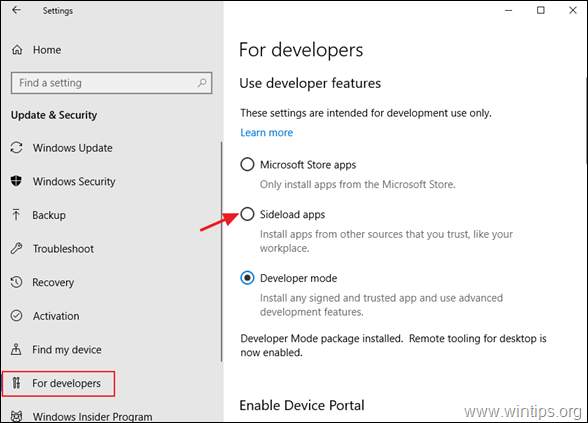
3. Klik på Ja på Slå sideloading af apps til.
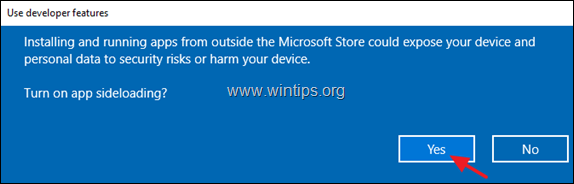
4. Derefter skal du gå til Indstillinger -> Apps -> Apps og funktioner > Administrer valgfrie funktioner.
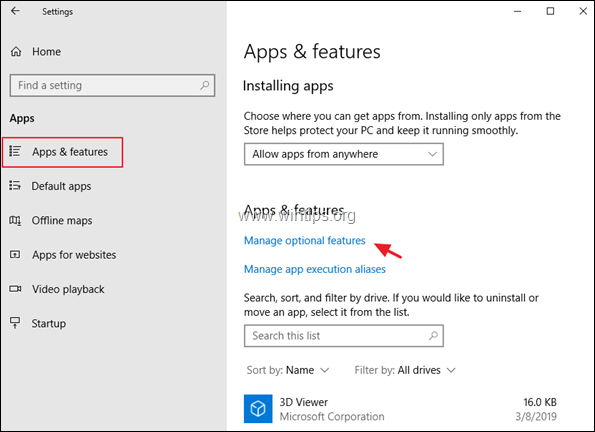
5. Klik på Windows-udviklertilstand og klik på Afinstaller.
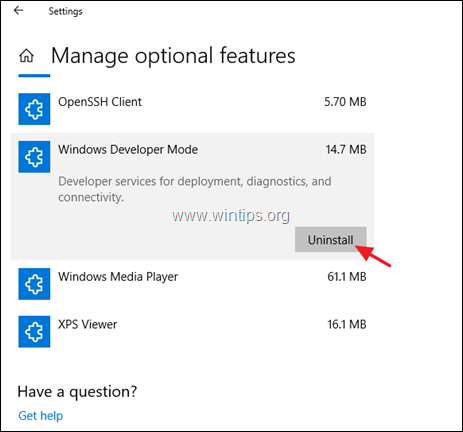
6. Genstart din computer, og prøv at installere opdateringen igen.
Løsning 2. Kør fejlfindingsprogrammet for Windows Update.
En almindelig metode til at løse Windows 10 Update fejl 0x80240034, er at køre Windows Update Troubleshooter værktøjet, for at løse problemer med Windows Update.
1. Gå til Start > Indstillinger > Opdatering og sikkerhed y > Fejlfinding > Windows Update.
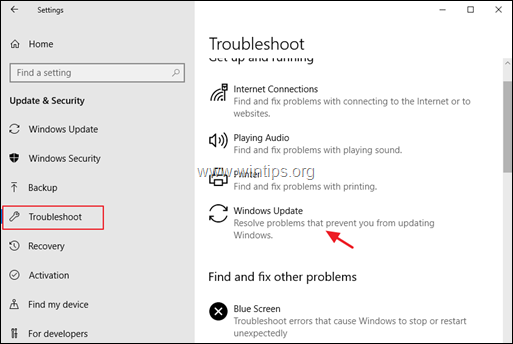
2. Genstart din computer.
3. Prøv at installere opdateringer.
Løsning 3. Tving Windows til at oprette mappen Windows Update Store igen.
Den anden metode til at løse problemer med opdateringerne i Windows 10 er at genskabe mappen Windows Update Store ("C:\Windows\SoftwareDistribution ") , som er det sted, hvor Windows gemmer de downloadede opdateringer. Det gør du:
1. Tryk samtidig på Windows  + R for at åbne kommandoboksen Kør.
+ R for at åbne kommandoboksen Kør.
2 Skriv i kommandoboksen Kør i kommandoboksen: services.msc og tryk på Indtast.
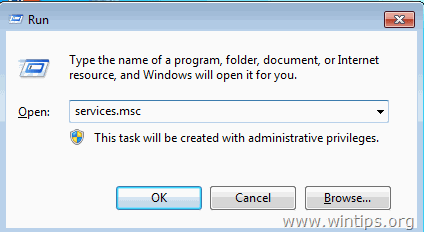
3. Højreklik på Windows Update tjeneste og vælge Stop .
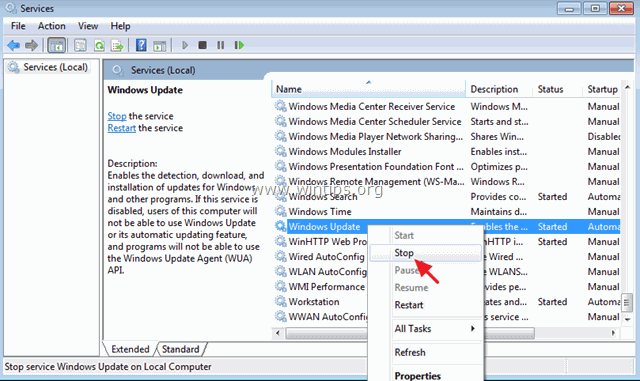
4. Åbn derefter Windows Stifinder, og naviger til C:\Windows mappe.
5. Vælg og Slet den " SoftwareDistribution " mappe.*
(Klik Fortsæt i vinduet "Mappeadgang nægtet").
* Bemærk: Næste gang, Windows Update køres, vil en ny tom SoftwareDistribution mappe vil automatisk blive oprettet af Windows til at gemme opdateringer.
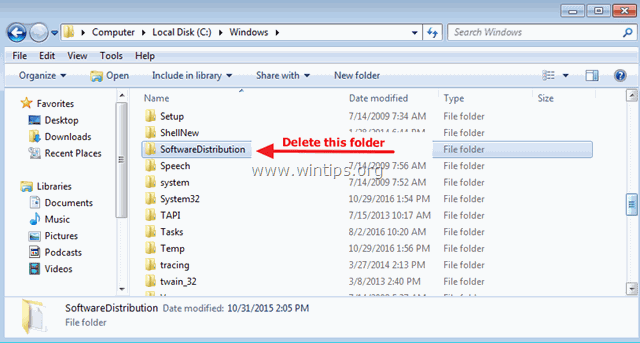
6. Genstart din computer, og prøv derefter at installere opdateringen.
Løsning 4. Opdater Windows 10 ved hjælp af ISO-filen.
Den sidste metode til at omgå fejlen 0x80240034 i Windows 10 v1803 er at installere opdateringen fra en Windows 10 ISO-fil. Det gør du ved at installere opdateringen fra en Windows 10 ISO-fil:
1. Naviger til Microsofts Download Center, og klik på Hent værktøjet nu for at downloade Media Creation Tool.
2. Efter download skal du køre Værktøj til oprettelse af medier og derefter Accepter Licensbetingelserne.
3. På det næste skærmbillede skal du vælge Opret installationsmedie til en anden pc & klik Næste .
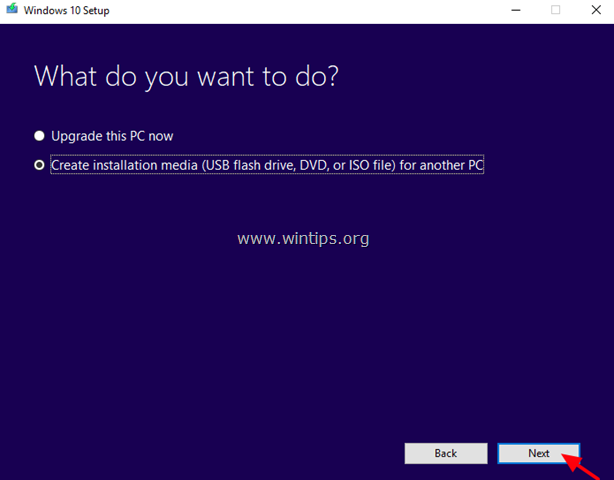
4. Lad standardindstillingerne for sprog, udgave og arkitektur stå tilbage, og klik på Næste .
5. På det næste skærmbillede skal du vælge ISO-fil og klik på Næste .
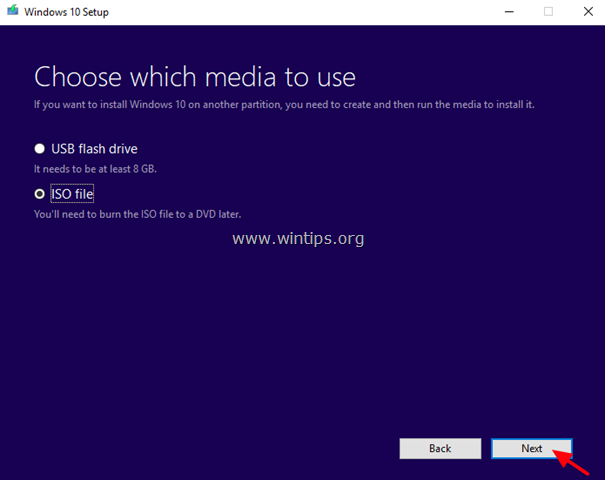
5. Klik derefter på Gem og gem Windows ISO-filen på din computer.
6. Vær nu tålmodig, indtil MCT downloader Windows 10 ISO-filen.
7. Når downloadet er afsluttet, afbryde forbindelsen din pc fra internettet.
8. (Valgfrit): Hvis du har installeret en Tredjeparts antivirus , så er det bedre at deaktivere det.
9. Dobbeltklik på Windows ISO-filen for at åbne den.
10. Dobbeltklik på opsætning og følg instruktionerne for at opgradere din pc.
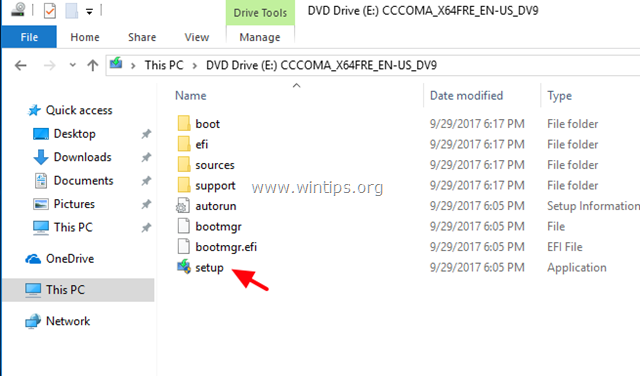
Lad mig vide, om denne guide har hjulpet dig ved at skrive en kommentar om dine erfaringer. Synes godt om og del denne guide for at hjælpe andre.

Andy Davis
En systemadministrators blog om Windows





